「Safari」インを使ってターネットを閲覧していると、「ページを開けません。サーバーが応答を停止してます。」と表示され、ウェブサイトを見ることができない場合があります。
ウェブサイトが見れないだけでなく、アプリが使えなくなったり、メールの送受信もできなくなることも。
いきなりよくわからないメッセージが表示されても、「これって、どういう意味なんだろうか?」「どうして、ウェブページが見られないんだろうか?」と困ってしまいますよね。
そこで本記事では、「ページを開けません。サーバーが応答を停止してます。」と表示された場合の対処法をわかりやすく解説します。
「ページを開けません。サーバーが応答を停止してます。」とはどういう意味?
ブラウザアプリの「Safari」からウェブページを見るには、以下の5つのステップが必要になります。
- 指定したURLに含まれるドメインをDNSサーバーに問い合わせる。
- そのDNSサーバーから、IPアドレスが送信される。
- 送信されたIPアドレスのWebサーバーに、ウェブページのデータを問い合わせる。
- Webサーバーから、ウェブページのデータが送信される。
- 送信されたウェブページのデータが「Safari」アプリで表示される。
ウェブページを見るには、DNSサーバーとWebサーバーを経由することが必須となるわけです。
「ページを開けません。サーバーが応答を停止してます。」と表示された場合は、URLを指定しても(検索結果や記事タイトルなどのリンクをタップするなどの行為をすれば、URLを指定したことになります)相手側のWebサーバーが応答しないため、ウェブページを表示できないことを意味しています。
わかりやすく言うと、あなたがウェブページを見ようとしてURLを指定したにもかかわらず、相手側のサーバーが反応してくれないということです。
※「ページを開けません。サーバーが応答を停止してます。」というエラーメッセージは、基本的に相手側のサーバーに問題が生じている場合に表示されます。ですが稀にDNSサーバーやユーザー側の通信環境、端末の不具合などでこのエラーメッセージが表示されることもあります。
「ページを開けません。サーバーが応答を停止してます。」と表示された場合の対処法
「ページを開けません。サーバーが応答を停止してます。」と表示された場合は、以下の対処法を上から順番に試してみてください。
対処法①ウェブページの再読み込みを行う
ちょっとした不具合で、たまたま「ページを開けません。サーバーが応答を停止してます。」と表示されただけの可能性があります。
こういった場合は、「Safari」で表示しているウェブページを再読み込みしましょう。(ウェブページの再読み込みとは、同じURLを再度指定して、ウェブページをもう一度表示させる行為のことです)
「Safari」でウェブページを再読み込みするには、画面の右上にある「再読み込み」のアイコンをタップします。
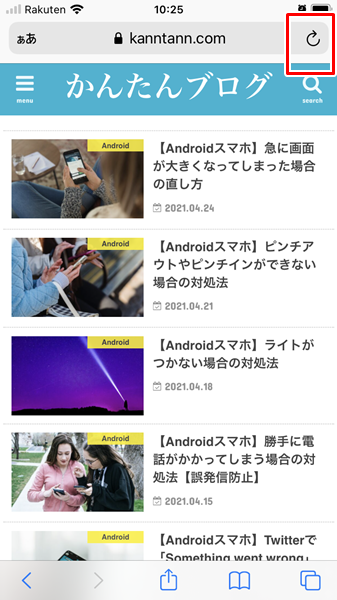
「再読み込み」のアイコンをタップすると、ウェブページが再読み込みされるので、きちんとウェブページが表示されるか確認してください。
再読み込みを行ってみてもウェブページがきちんと表示されない場合は、以下の対処法②に進んでください。
対処法②「Safari」アプリを再起動する
「ページを開けません。サーバーが応答を停止してます。」と表示されるのは、基本的に相手側のサーバーに問題が生じている可能性が高いのですが、念のため、「Safari」アプリを再起動してみましょう。
「Safari」アプリを再起動することで、「Safari」アプリ自体の不具合を解消できる可能性があります。
「Safari」アプリを再起動するには、まずは「マルチタスク」画面が表示させましょう。
- Face IDを搭載したiPhoneでは、画面を下部から上にスワイプし、画面の中ほどで指を止めると「マルチタスク」画面が表示されます。
- ホームボタンがあるiPhoneでは、ホームボタンを2回続けて押すと「マルチタスク」画面が表示されます。
「マルチタスク」画面が表示されたら、「起動しているアプリの一覧」が表示されるので、左右にスワイプして「Safari」を探します。
「Safari」を確認したら、下から上にスワイプします。
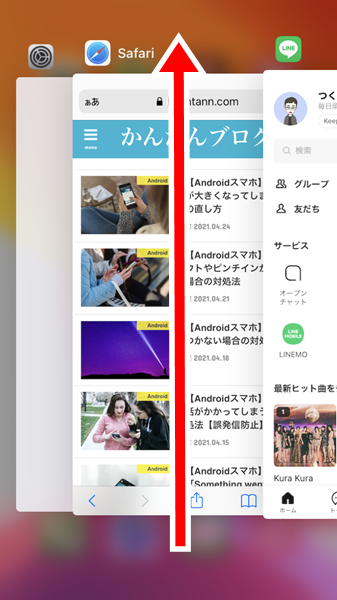
「Safari」が非表示になったか確認してください。(「Safari」が非表示になっていないと、きちんと「Safari」アプリが終了されていません。もう一度「Safari」を下から上にスワイプしてください)
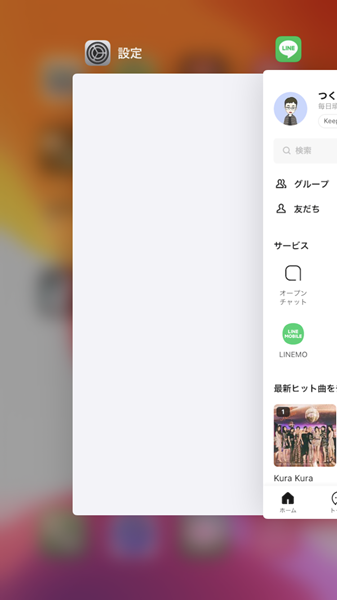
「Safari」が非表示になったのを確認したら、「ホーム」画面にもどり「Safari」のアイコンをタップします。
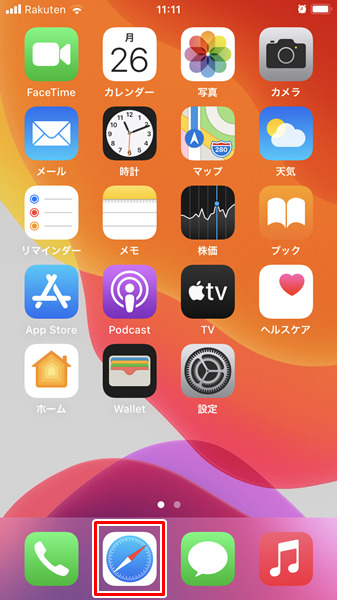
「Safari」が開き、「Safari」アプリの再起動が完了です。
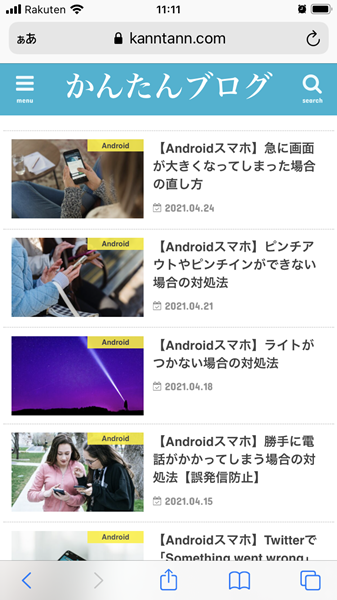
「Safari」アプリを再起動したら、ウェブページがきちんと閲覧できるか確認してください。
「Safari」アプリを再起動してもウェブページを見ることができない場合は、以下の対処法③へ進んでください。
対処法③iPhoneを再起動する
「Safari」アプリを再起動してもダメな場合は、iPhoneを再起動してみましょう。
iPhoneを再起動することで、iPhone自体の不具合を解消できます。
iPhoneを再起動するには、
- Face IDを搭載したiPhoneでは、サイドボタンといずれかの音量ボタンを長押しします。
- ホームボタンのあるiPhoneでは、サイドボタンまたはスリープ/スリープ解除ボタン(このあたりはモデルによって異なります)を長押しします。
以下のような画面が表示されるので、スライダを左から右にドラッグします。
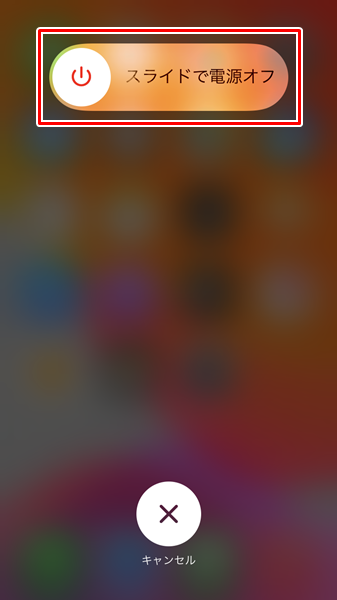
iPhoneの電源がオフになるので、サイドボタンまたはスリープ/スリープ解除ボタンをAppleロゴが表示されるまで長押しします。
これでiPhoneの再起動します。
ちなみに上記のやり方でiPhoneの再起動ができないという場合は、「設定」から再起動するやり方を試してみてください。
「設定」からiPhoneを再起動させるには、「設定」をタップします。
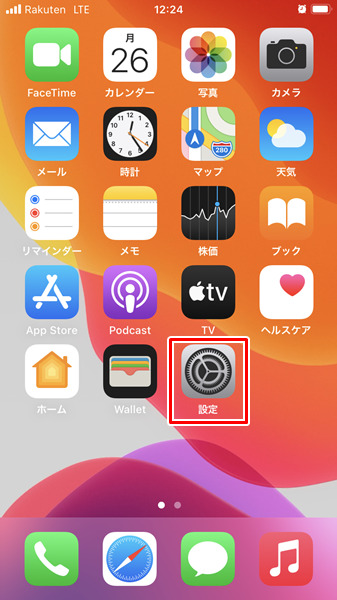
「設定」画面が表示されるので、「一般」をタップします。
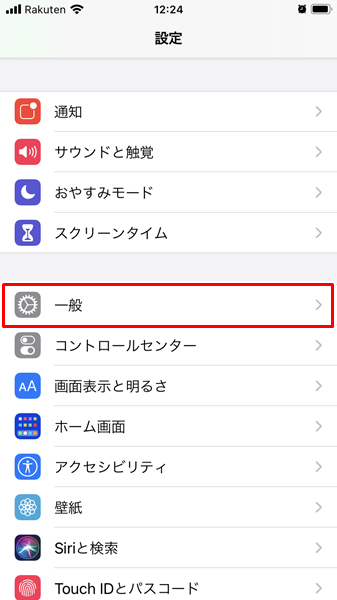
「一般」画面が表示されるので、一番下にある「システム終了」をタップします。
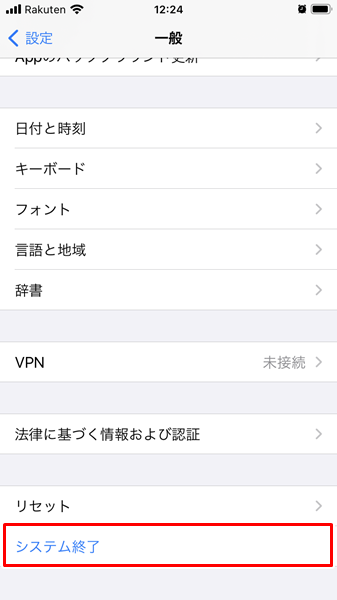
「システム終了」をタップすると、以下のような画面が表示されます。
ここからの手順は同じで、スライダを左から右にドラッグします。
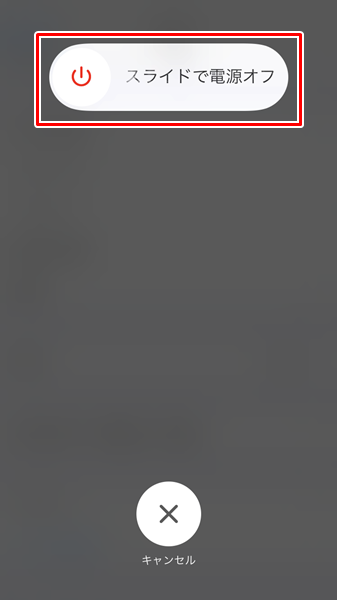
iPhoneの電源がオフになってから、サイドボタンまたはスリープ/スリープ解除ボタンをAppleロゴが表示されるまで長押しして再起動を行ってみてください。
iPhoneを再起動したら、きちんとウェブサイトが表示されるか確認してください。
iPhoneの再起動を行ってもダメな場合は、以下の対処法④に進んでください。
※iPhoneだけでなく、iPadを利用しているユーザーにも端末の再起動は効果的です。ぜひ、iPadの再起動を試してみてください。
対処法④インターネットをつなぎ直す
iPhoneを再起動してみてもダメな場合は、インターネットの接続状況に問題がある可能性があります。
インターネットをつなぎ直しましょう。
iPhoneでは、以下の2通りの方法でインターネットに接続できるようになっています。
- モバイルデータ通信
- Wi-Fi通信
いちいち2つの方法でインターネットをつなぎ直すのは面倒なので、機内モードを使い、まとめてつなぎ直すのがおすすめです。
機内モードを使ってインターネットをつなぎ直すには、
- Face IDを搭載したiPhoneでは、画面の右上隅から下にスワイプします。(画面の上部中央から下にスワイプしてしまうと、「コントロールセンター」ではなく「通知センター」が開いてしまいます。必ず、画面の右上隅からスワイプしてください)
- ホームボタンのあるiPhoneでは、画面の下端から上にスワイプします。
「コントロールセンター」が表示されるので、「機内モード」のアイコンを2回タップします。(「機内モード」のアイコンは、飛行機の形をしたアイコンになります。この「機内モード」をアイコンをタップすることで、「機内モード」がオンになり、再度タップすることでオフになります。つまりは2回タップすることで、「機内モード」のオンオフが可能になり、インターネットをつなぎ直すことができます)
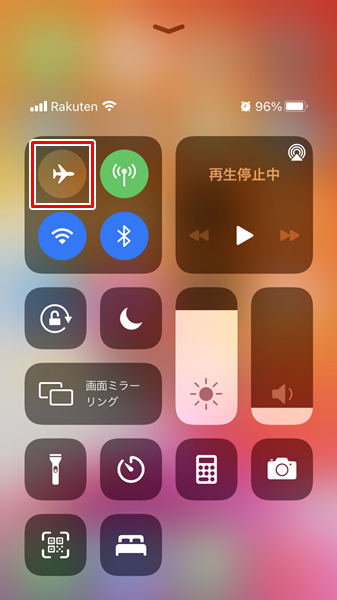
インターネットをつなぎ直したら、きちんとウェブページが表示されるか確認してください。
インターネットをつなぎ直してもダメな場合は、以下の対処法⑤に進んでください。
対処法⑤他のウェブサイトが表示されるのか確認する
インターネットをつなぎ直してもきちんと表示されない場合は、他のウェブサイトがきちんと表示されるか確認しましょう。
他のウェブサイトがきちんと表示される場合は、「ページを開けません。サーバーが応答を停止してます。」と表示されたウェブページに何らかの問題が起こっている可能性があります。
こういった場合は、以下の「どうやってもダメな場合は時間をおいてから再度アクセスしてみよう」の項目を読んでみてください。
どうやってもダメな場合は時間をおいてから再度アクセスしてみよう
インターネット上のウェブサイトは、以下のような理由で一定期間みることができなくなる可能性があります。
- サーバーに障害などが発生している。
- サーバーがメンテナンスを行っている。
ですので、ここまでの対処法を試してみてもダメな場合は以下の2点を考慮し、ある程度の時間をおいてから再度アクセスするようにしましょう。
- サーバーが障害から復旧する。
- サーバーのメンテナンスが終了する。
まとめ
以上、この記事では、「ページを開けません。サーバーが応答を停止してます。」と表示された場合の対処法についてくわしく解説してみました。
「ページを開けません。サーバーが応答を停止してます。」と表示された場合の対処法をまとめてみると、以下の6点になります。
- まずは、ウェブページの再読み込みを行う。
- 「Safari」アプリを再起動する。
- iPhoneを再起動する。
- インターネットをつなぎ直す。
- 他のウェブサイトが表示されるか確認する。
- どうやってもダメな場合は、ある程度の時間をおいてから再度アクセスする。
いきなり意味がよくわからないエラーメッセージが表示されても、どう対処してよいのか困ってしまいいますよね。
ぜひこの記事を参考にして、「ページを開けません。サーバーが応答を停止してます。」と表示された場合に、ウェブページがきちんと見られるよう対応してみてください。
関連記事
- 【iPhone】アプリの年齢制限を解除する方法
- 【iPhone】パスワードやID認証なしで無料アプリをダウンロードする方法
- 【iPhone】「このコンピュータを信頼しますか?」という警告を再表示させる方法
参考
※本記事で解説した内容は、更新した時点(2025年2月18日)のものになります。